윈도우10 설치 USB 만들기 포스팅은 블로그를 운영하면서 여러 번 포스팅했었는데요. 결국 여기에도 작성하고 있는 저를 발견합니다. 윈도우 설치는 마이크로소프트의 공식 홈페이지 통해서 USB를 만들 수도 있습니다. 여기서는 제가 항상 이용하는 ‘Rufus’ 라는 간단한 프로그램을 통해서 윈도우 설치 USB를 만들 생각입니다.
Rufus 프로그램 다운로드

Rufus 공식 홈페이지에서 프로그램을 다운로드받습니다. 현재는 3.5버전이 최신 버전입니다. 다운로드 부분에 프로그램명을 클릭하면 다운로드 가능합니다. 설치하는 과정 없이, 바로 실행되는 프로그램입니다.
Rufus 프로그램 실행
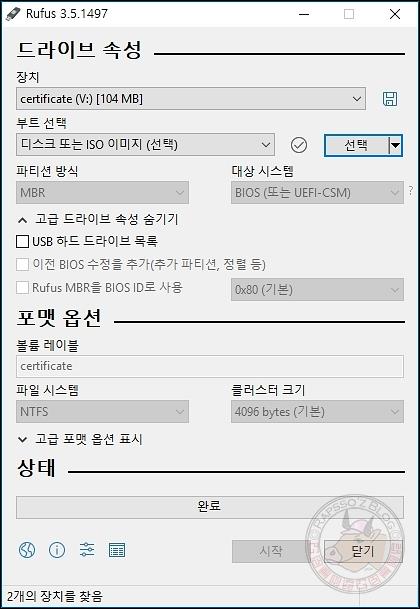
다운로드된 Rufus 프로그램을 실행하면 위와 같은 모습을 볼 수 있습니다. 뭔가 많아 보이지만 아주 간단한 프로그램입니다. 하나씩 해보겠습니다.
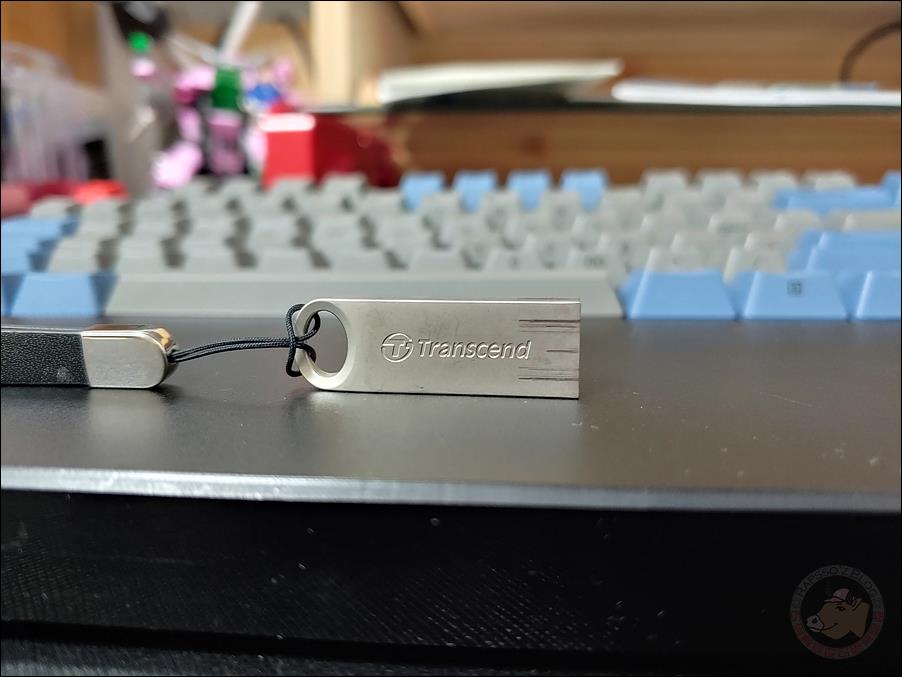
우선 필요한 준비물은 USB입니다. 제가 윈도우 설치용으로 오랫동안 사용하고 있는 USB인데요. 이번에도 이 USB에 세팅할 예정입니다. 기존에 세팅해 놓은 윈도우10 버전이 오래된 버전이라서 윈도우 설치 후 업데이트만 2~3시간 걸려서 이번에 새로운 버전의 윈도우10으로 세팅을 할 예정입니다.
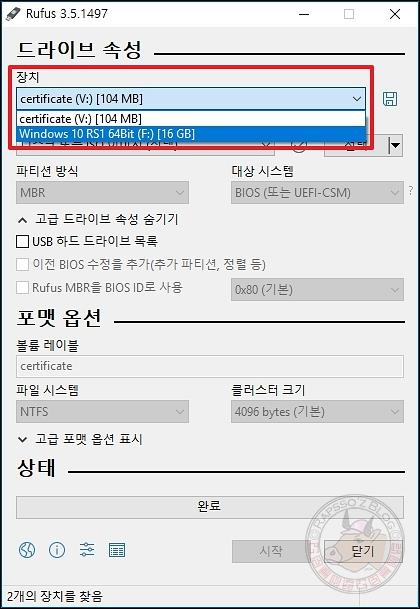
제일 먼저 해야 할 일은 현재 PC에 연결된 USB 장치를 찾는 것입니다. 저는 기본으로 잡혔던 장치가 드롭박스에서 VHD 가상 드라이브로 설정된 장치가 잡혀서 변경해 줬습니다. 기존에도 윈도우10이 들어 있는 USB라서 이름이 ‘Windows 10 RS1 64Bit’로 나오네요. RS1 버전이라니!
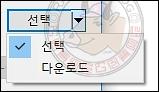
이미지 선택 오른쪽에 [선택] 버튼이 드롭박스입니다. 클릭을 해보면, 이미지를 선택할 것인지 다운로드로 진행할 것이지를 선택할 수 있습니다. 다운로드 받아 놓은 윈도우 이미지가 없는 경우에는 다운로드로 진행하면 될 것 같습니다. 저는 이미지가 있는 상태라서 [선택] 버튼을 클릭해서 윈도우 이미지를 선택했습니다.
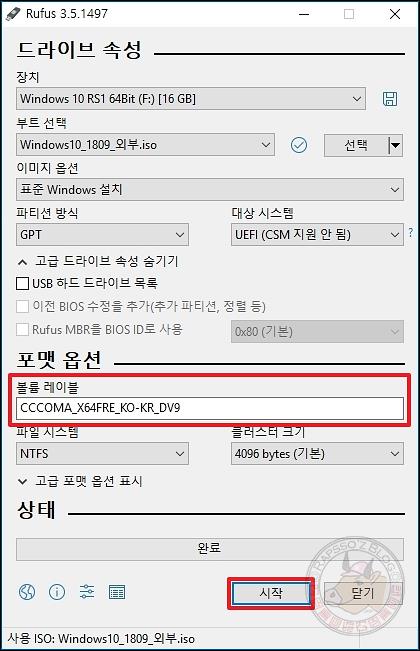
윈도우 이미지를 선택해서 넣으면 위와 같이 볼륨 레이블에 선택한 윈도우 이미지명이 나타납니다. 여기서 따로 손댈게 없습니다. 이게 끝입니다. 아래에 [시작] 버튼을 누릅니다.
윈도우 이미지 USB로 세팅
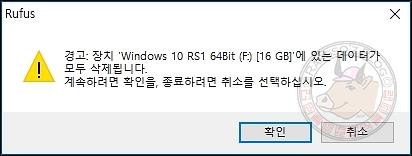
시작 버튼을 누르면 이렇게 경고 창이 나오는데요. USB에 있는 정보가 모두 삭제된다는 내용입니다. [확인]을 클릭합니다.
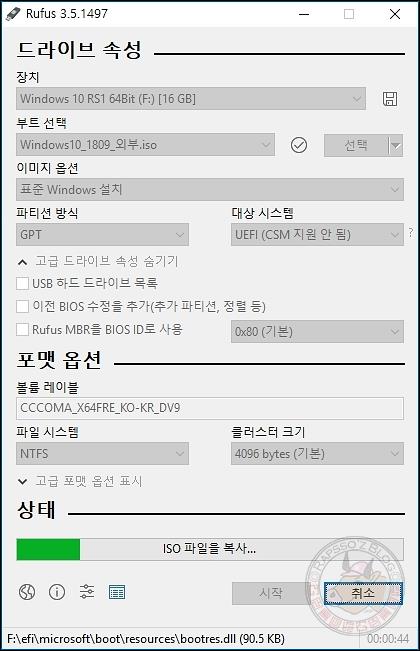
USB에 윈도우 이미지 복사가 진행이 됩니다. 잠시 기다리시면 완료가 됩니다.

완료가 되면 이런 창이 뜨는데요. UEFI:NTS 부트 로더를 사용하는 미디어를 생성했고, 이 미디어로 부팅하려면 반드시 보안 부팅을 비활성해야 한다고 합니다. 보안 부팅 비활성은 윈도우를 설치할 PC의 바이오스에서 설정 가능합니다.
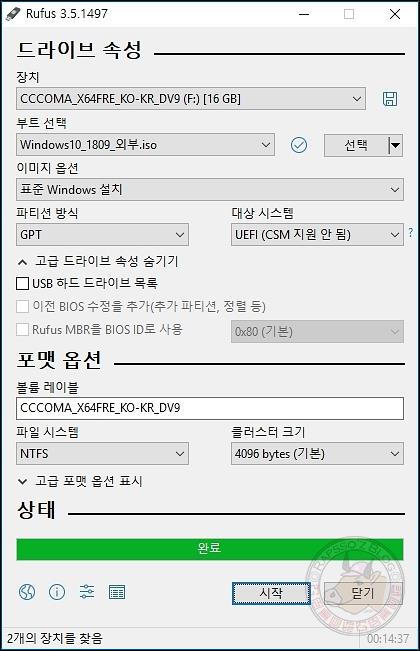
윈도우10 설치 USB가 만들어졌습니다.
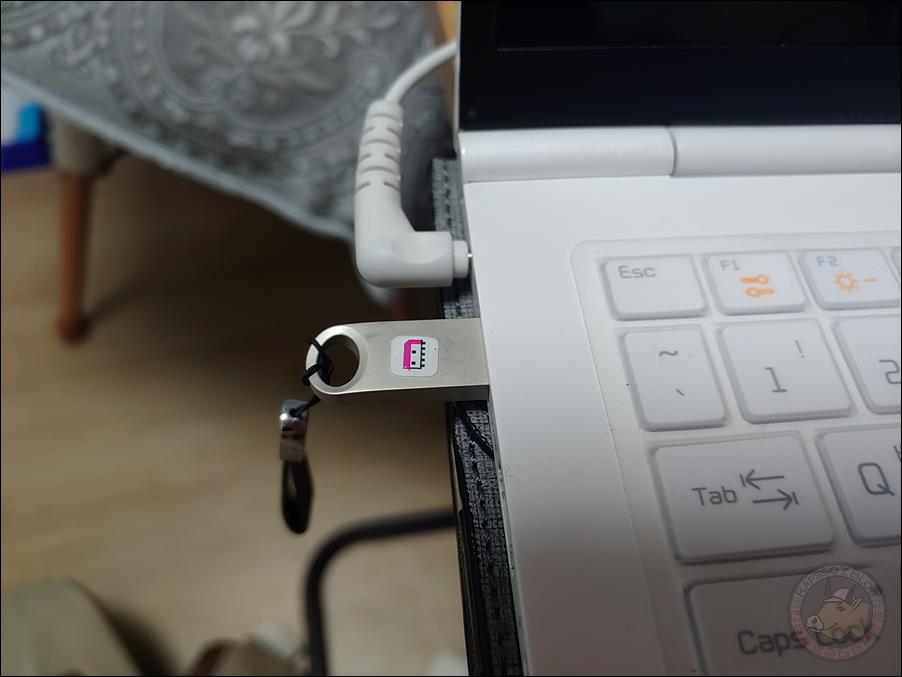
이제 이 USB로 윈도우10을 설치하시면 됩니다. 파이팅!


